Πώς να ενεργοποιήσετε τον φακό συσκευής χρησιμοποιώντας το Google Assistant
Miscellanea / / November 28, 2021
Τα κινητά τηλέφωνα έχουν προχωρήσει πολύ την τελευταία δεκαετία. Συνεχίζουν να γίνονται καλύτεροι και πιο εκλεπτυσμένοι με κάθε στιγμή. Από την ύπαρξη μονοχρωματικών οθονών και κουμπιών ως διεπαφής μέχρι τηλέφωνα με οθόνη αφής με εκπληκτική οθόνη υψηλής ευκρίνειας, τα έχουμε δει όλα. Τα smartphone γίνονται πιο έξυπνα μέρα με τη μέρα. Ποιος θα μπορούσε να φανταστεί ότι θα μπορούσαμε να μιλήσουμε στο τηλέφωνό μας και να το κάνουμε να κάνει πράγματα για εμάς χωρίς καν να σηκώσουμε το δάχτυλό μας; Αυτό είναι δυνατό λόγω της παρουσίας του Α. Εγώ (Τεχνητή Νοημοσύνη) τροφοδοτούσα έξυπνους βοηθούς όπως Siri, Cortana και Google Assistant. Σε αυτό το άρθρο, θα μιλήσουμε για το Google Assistant, ο οποίος είναι ο ενσωματωμένος προσωπικός βοηθός που υπάρχει σε όλα τα σύγχρονα smartphone Android, και όλα τα ωραία πράγματα που μπορεί να κάνει.
Το Google Assistant είναι μια λαμπρή και χρήσιμη εφαρμογή που κάνει τη ζωή πιο εύκολη για τους χρήστες Android. Είναι ο βοηθός σας που χρησιμοποιεί την Τεχνητή Νοημοσύνη για να βελτιστοποιήσει την εμπειρία χρήστη σας. Μπορεί να κάνει πολλά υπέροχα πράγματα όπως η διαχείριση του προγράμματός σας, η ρύθμιση υπενθυμίσεων, η πραγματοποίηση τηλεφωνικών κλήσεων, η αποστολή μηνυμάτων, η αναζήτηση στον ιστό, το αστείο, το τραγούδι κ.λπ. Μπορείτε ακόμη και να κάνετε απλές και όμως πνευματώδεις συζητήσεις μαζί του. Μαθαίνει για τις προτιμήσεις και τις επιλογές σας και βελτιώνεται σταδιακά. Εφόσον πρόκειται για A.I. (Τεχνητή Νοημοσύνη), βελτιώνεται συνεχώς με την πάροδο του χρόνου και γίνεται ικανή να κάνει όλο και περισσότερα. Με άλλα λόγια, συνεχίζει να προσθέτει στη λίστα των δυνατοτήτων του συνεχώς, και αυτό το καθιστά ένα τόσο ενδιαφέρον μέρος των smartphone Android.
Ένα από τα πολλά ενδιαφέροντα πράγματα που μπορείτε να ζητήσετε από τον Βοηθό Google να κάνει είναι να ενεργοποιήσετε τον φακό της συσκευής σας. Φανταστείτε εάν βρίσκεστε σε ένα σκοτεινό δωμάτιο και χρειάζεστε λίγο φως, το μόνο που χρειάζεται να κάνετε είναι να ζητήσετε από το Google Assistant να ανάψει τον φακό. Σχεδόν κάθε smartphone Android διαθέτει ενσωματωμένο φακό. Αν και η κύρια χρήση του είναι ως φλας για τη λήψη φωτογραφιών, μπορεί να χρησιμοποιηθεί εύκολα ως φακός ή φακός. Ωστόσο, ορισμένες συσκευές Android (συνήθως παλιές) δεν έχουν φλας που συνοδεύει την κάμερα. Η πιο εύκολη εναλλακτική για αυτούς είναι να κατεβάσουν μια εφαρμογή τρίτου κατασκευαστή που κάνει την οθόνη να γίνει λευκή και να αυξήσει τη φωτεινότητα στο μέγιστο επίπεδο, προκειμένου να αναπαραχθεί ένα φως πυρσού. Δεν είναι τόσο φωτεινό όσο ένας κανονικός φακός και μπορεί επίσης να βλάψει τα pixel στην οθόνη.

Περιεχόμενα
- Πώς να ενεργοποιήσετε τον φακό συσκευής χρησιμοποιώντας το Google Assistant
- Πώς να ενεργοποιήσετε το "OK Google" ή το "Hey Google"
- Ποιοι είναι οι άλλοι τρόποι ενεργοποίησης του φακού;
- 1. Από το μενού Γρήγορες ρυθμίσεις
- 2. Χρήση widget
- 3. Χρησιμοποιώντας μια εφαρμογή τρίτου μέρους
Πώς να ενεργοποιήσετε τον φακό συσκευής χρησιμοποιώντας το Google Assistant
Το Google Assistant θα πρέπει να είναι προεγκατεστημένο στο Android smartphone σας. Ωστόσο, εάν χρησιμοποιείτε ένα παλιό ακουστικό, τότε ενδέχεται να μην μπορείτε να το βρείτε. Σε αυτήν την περίπτωση, μπορείτε να κάνετε λήψη της εφαρμογής Google Assistant από το Play Store. Μετά τη λήψη και την εγκατάσταση της εφαρμογής, το επόμενο βήμα είναι να ενεργοποιήσετε το Google Assistant και να δώσετε την εντολή να ανάψετε τον φακό.
1. Εάν ο Βοηθός Google ήταν ήδη εγκατεστημένος στη συσκευή σας, τότε το μόνο που χρειάζεται να κάνετε είναι να τον ενεργοποιήσετε ή να τον ενεργοποιήσετε. Για να το κάνετε αυτό, πατήστε παρατεταμένα το κουμπί Home.
2. Μπορείτε επίσης να ανοίξετε Βοηθός Google πατώντας στο εικονίδιό του.

3. Τώρα ο Βοηθός Google θα αρχίσει να ακούει.

4. Προχώρα και πες «Ενεργοποιήστε τον φακό» ή «Ενεργοποιήστε τον φακό» και ο Βοηθός Google θα το κάνει αυτό για εσάς.
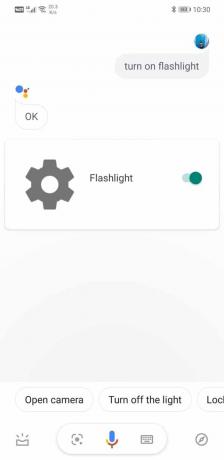
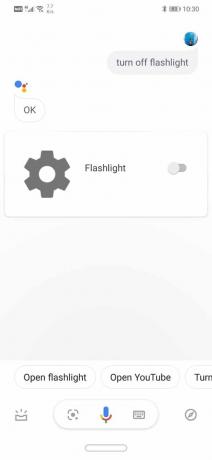
5. Μπορείτε να σβήσετε τον φακό από είτε πατώντας στην εναλλαγή στην οθόνη αλλάξτε δίπλα στο τεράστιο εικονίδιο με το γρανάζι ή απλώς πατήστε το κουμπί του μικροφώνου και πείτε «σβήσε τον φακό» ή «σβήσε τον φακό».
Πώς να ενεργοποιήσετε το "OK Google" ή το "Hey Google"
Στην προηγούμενη μέθοδο, έπρεπε ακόμα να ανοίξετε τον Βοηθό Google πατώντας στο εικονίδιό του ή πατώντας παρατεταμένα το πλήκτρο αρχικής οθόνης και, επομένως, δεν ήταν πραγματικά μια εμπειρία hands-free. Ο καλύτερος τρόπος για να χρησιμοποιήσετε τον Βοηθό Google είναι να τον ενεργοποιήσετε χρησιμοποιώντας φωνητικές εντολές όπως "Γεια σου Google" ή "Εντάξει Google”. Για να μπορέσετε να το κάνετε αυτό, πρέπει να ενεργοποιήσετε το Voice Match και να εκπαιδεύσετε τον Βοηθό Google ώστε να μπορεί να αναγνωρίζει τη φωνή σας. Ακολουθήστε τα παρακάτω βήματα για να δείτε πώς:
1. Ανοιξε Ρυθμίσεις στο τηλέφωνό σας.
2. Τώρα πατήστε στο Google επιλογή.

3. Εδώ, κάντε κλικ στο Υπηρεσίες λογαριασμού.

4. Ακολούθησαν οι Καρτέλα Αναζήτηση, Βοηθός και Φωνή.

5. Τώρα κάντε κλικ στο Φωνή επιλογή.

6. Σύμφωνα με το Γεια καρτέλα Google, θα βρείτε το Επιλογή Voice Match. Κάντε κλικ σε αυτό.

7. Εδώ, εναλλαγή ON τον διακόπτη δίπλα στην επιλογή Hey Google.

8. Με αυτόν τον τρόπο θα ξεκινήσει αυτόματα η διαδικασία εκπαίδευσης του Βοηθού Google. Θα βοηθούσε αν λέγατε τις φράσεις "Hey Google" και "Ok Google" μερικές φορές για να εκπαιδεύσετε τον Βοηθό Google να αναγνωρίζει τη φωνή σας.
9. Μετά από αυτό, μπορείτε να ενεργοποιήσετε το Google Assistant λέγοντας απλώς τις φράσεις που αναφέρονται παραπάνω και να του ζητήσετε να ανάψει τον φακό.
Αυτός είναι ο καλύτερος τρόπος για να ενεργοποιήσετε τον φακό της συσκευής χρησιμοποιώντας τον Βοηθό Google, αλλά υπάρχουν μερικοί άλλοι τρόποι μέσω των οποίων μπορείτε να ενεργοποιήσετε τον φακό της συσκευής σας Android, ας ρίξτε μια ματιά σε αυτά.
Διαβάστε επίσης:Μοιραστείτε την πρόσβαση Wi-Fi χωρίς να αποκαλύπτετε τον κωδικό πρόσβασης
Ποιοι είναι οι άλλοι τρόποι ενεργοποίησης του φακού;
Εκτός από τη χρήση του Google Assistant, μπορείτε επίσης να χρησιμοποιήσετε αρκετούς εύκολους τρόπους και συντομεύσεις για να ενεργοποιήσετε τον φακό της συσκευής:
1. Από το μενού Γρήγορες ρυθμίσεις
Το μενού γρήγορων ρυθμίσεων είναι εύκολα προσβάσιμο σύροντας προς τα κάτω από την περιοχή του πίνακα ειδοποιήσεων. Αυτό το μενού περιέχει πολλές συντομεύσεις και διακόπτες εναλλαγής με ένα πάτημα για βασικές λειτουργίες όπως Wi-Fi, Bluetooth, Δεδομένα κινητής τηλεφωνίας κ.λπ. Περιλαμβάνει επίσης διακόπτη εναλλαγής για τον φακό. Μπορείτε να σύρετε προς τα κάτω το μενού Γρήγορες ρυθμίσεις και να πατήσετε στο εικονίδιο του φακού για να το ενεργοποιήσετε. Μόλις τελειώσετε με αυτό, μπορείτε να το απενεργοποιήσετε με τον ίδιο τρόπο πατώντας απλά μια φορά.
2. Χρήση widget
Τα περισσότερα smartphone Android διαθέτουν ένα ενσωματωμένο widget για τον φακό. Πρέπει να το προσθέσετε στην αρχική σας οθόνη. Αυτό είναι σαν ένας απλός διακόπτης που μπορεί να χρησιμοποιηθεί για την ενεργοποίηση και απενεργοποίηση του φακού της συσκευής.
1. Πατήστε παρατεταμένα στην αρχική οθόνη για πρόσβαση σε Ρυθμίσεις αρχικής οθόνης.
2. Εδώ, θα βρείτε το Επιλογή widgets. Κάντε κλικ σε αυτό.
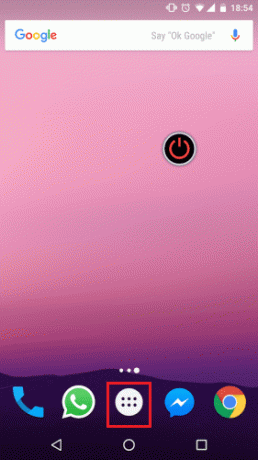
3. Ψάξτε για το widget για φακό και αγγίξτε το.

4. Το γραφικό στοιχείο φακού θα προστεθεί στην οθόνη σας. Μπορείτε να το χρησιμοποιήσετε για να ανάψετε και να σβήσετε τον φακό σας.
3. Χρησιμοποιώντας μια εφαρμογή τρίτου μέρους
Εάν το widget δεν είναι διαθέσιμο, τότε μπορείτε να κάνετε λήψη μιας εφαρμογής τρίτου κατασκευαστή από το Playstore που θα παρέχει έναν ψηφιακό διακόπτη για τον έλεγχο του φακού σας. Μία από τις πιο δημοφιλείς εφαρμογές είναι η Φακός με κουμπί λειτουργίας. Όπως υποδηλώνει το όνομα, σας παρέχει ψηφιακούς διακόπτες που εκτελούν την ίδια λειτουργία με το κουμπί λειτουργίας και ελέγχουν τον φακό.
Μπορείτε ακόμη και να παραλείψετε ολόκληρη τη διαδικασία ανοίγματος της εφαρμογής εάν ενεργοποιήσετε συγκεκριμένες συντομεύσεις. Η εφαρμογή σάς επιτρέπει να ενεργοποιήσετε τον φακό με:
1. Πατώντας το πλήκτρο ενεργοποίησης γρήγορα τρεις φορές.
2. Πατώντας το ένταση πάνω στη συνέχεια μείωση της έντασης και τέλος το κουμπί αύξησης της έντασης ξανά διαδοχικά.
3. Κουνώντας το τηλέφωνό σας.
Ωστόσο, η τελευταία μέθοδος, δηλ. κουνώντας το τηλέφωνο για να ανάψει ο φακός μπορεί να χρησιμοποιηθεί μόνο όταν η οθόνη δεν είναι κλειδωμένη. Εάν η οθόνη είναι κλειδωμένη, τότε θα πρέπει να χρησιμοποιήσετε τις άλλες δύο μεθόδους.
Συνιστάται:
- Πώς να επαναφέρετε το Snapchat Streak αφού το χάσετε
- Πώς να διορθώσετε σφάλματα στο Google Play Store
- Διορθώστε το πρόβλημα της μαύρης οθόνης στη Samsung Smart TV
Ελπίζουμε να βρείτε αυτόν τον οδηγό χρήσιμο και να μπορέσατε ενεργοποιήστε τον φακό της συσκευής χρησιμοποιώντας τον Βοηθό Google. Θα σας ενθαρρύνουμε να δοκιμάσετε όλους τους διαφορετικούς τρόπους με τους οποίους μπορείτε να ανάψετε τον φακό σας και να χρησιμοποιήσετε αυτόν που είναι πιο κατάλληλος για εσάς.



